Hypershade 由多个面板组成,在即时预览结果的同时可以使用这些面板构建和编辑材质。
单击状态行(工具栏)上的 。
选择“窗口 > 渲染编辑器 > Hypershade”(Windows > Rendering Editors > Hypershade)。
将在工作区中自动创建“节点编辑器”(Node Editor)选项卡。在此处可以创建着色网络。
默认情况下 Hypershade 包括以下面板,每个面板都有助于简化外观开发工作流,并有助于更快地获得您的结果:
“浏览器”(Browser)
:此面板列出材质、纹理和灯光,按选项卡排序。
“材质查看器”(Material Viewer)
:此面板渲染着色器或已单放的材质。在硬件渲染器和 Arnold for Maya 之间选择,然后从几种几何体类型中选择。调整着色网络,并实时查看渲染更新。
使用 Arnold for Maya 进行渲染时,通过从各种预设环境中选择或者添加您自己的环境,可以将基于图像的照明添加到渲染。
可以在材质查看器中渲染凹凸贴图和平面纹理,并且可以将颜色管理应用于渲染,像在“渲染视图”(Render View)中那样
“创建”(Create)
:单击“创建”(Create)选项卡中的节点可创建节点并将其添加到着色器图表。
或者,也可以单击 Tab 键,然后输入节点的类型,或者将节点从“创建”(Create)选项卡拖放到工作区。
工作区:使用此面板可以创建节点并构建着色器网络,像在节点编辑器中那样。也可以在同一视图模式下显示各种节点:简单、已连接、完全和自定义。默认情况下,Hypershade 中的节点在自定义模式(仅显示常用的属性)下显示。
请参见在 Hypershade 中创建和连接节点。
从标记菜单中选择“显示 > 对象”(Show > Objects),以确定在工作区中显示的节点。默认情况下,显示摄影机、着色组和着色节点,但是可以自定义此组过滤器。
可以创建多个选项卡,每个选项卡都显示有自身的节点集。这样,您就可以同时使用多个着色器图表并对它们进行编辑,而无需重新绘制。
若要创建其他选项卡,请单击最右侧选项卡旁边的 + 号。可以创建新的选项卡,删除它们,重命名或复制它们,以及在工作区中对它们重新排序。右键单击任意选项卡可显示其选项卡菜单选项。在关闭 Hypershade 时和保存文件时,选项卡保持不变。
“特性编辑器”(Property Editor)
:在 Lookdev 模板视图中查看着色节点属性。此模板已针对外观开发工作流进行优化。它具有更简单的布局,仅列出最常用的属性,使您可以更轻松地查找和调整着色节点属性。单击 以切换到经典属性编辑器视图。
“存储箱”(Bins):排序存储箱用作着色节点(材质、纹理等)的容器,以帮助您组织和跟踪场景中的着色节点。
包括其他面板(如视口、“渲染视图”(Render View)或“大纲视图”(Outliner))作为您的面板之一,方法是从“窗口”(Window)菜单中选择并将它停靠到 Hypershade 中。通过取消停靠和重新排列面板,可以进一步自定义 Hypershade 的布局。请参见在 Hypershade 中自定义布局。这样就可以在一个编辑器内涵盖整个外观开发工作流。
注: Hypershade 专门设计用于创建着色网络。对于工作流(如装备),节点编辑器是首选编辑器。
相关主题
使用 Hypershade 的外观开发
在材质查看器中实时渲染着色网络
在材质查看器中通过预设或自定义环境添加基于图像的照明
创建和连接节点
关于单放
在 Hypershade 中单放节点
在特性编辑器中查看属性
为自定义节点创建 lookdev 视图模板
暂停材质和纹理的样例生成